

发布时间:2021-12-18 11: 00: 49
品牌型号:联想E431
系统:Windows101904264位家庭版
软件版本:Camtasia2021
现在很多的学习、工作等都可以转到线上,而我们在进行线上教学、培训时首先需要的就是电脑录屏软件了。那笔记本电脑有没有录屏功能,笔记本电脑怎样录屏?下面我来为大家介绍。
一、笔记本电脑有没有录屏功能
笔记本电脑上安装了录屏软件就会有录屏功能,下面我们来看看可以安装在笔记本电脑上的录屏软件。
1、XboxGameBar
它是win10自带的录屏软件,按下快捷键Win+Alt+R可以快速开始录制。软件的缺点就是不能录制电脑桌面和文件资源管理器,如果录制过程中切换了软件录制的内容就会缺失。
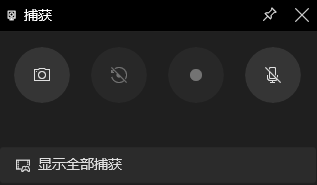
2、oCam
它是一款小巧实用的录屏软件,使用方便,体积也小。打开软件,点击屏幕录制,设置好编码方式,并选择录制区域,再点击录制按钮就可以录屏了。但它的功能不是很齐全,不能录制摄像头,部分电脑可能会出现卡顿、闪退的情况,也没有剪辑功能。

3、Camtasia
Camtasia是比较专业的录屏软件,可以同时进行屏幕录制和摄像头录制。它还是视频剪辑软件,可以给视频添加开场和结束的动画以及转场的特效。
运行软件,点击左上角的红色按钮,在弹出的窗口中进行基本的设置,就可以开始录制了。这款软件录制剪辑二合一,优点也很多:
1、可以选择视频的输出格式。
2、录制方便,功能齐全,可以满足不同用户的需求,录制的视频质量也很高。
3、有预设的动画和特效模板,剪辑时可以直接套用,不用再去网上找素材。
4、剪辑视频的操作相对于其他剪辑软件更简单,容易上手。
5、有30天的试用时间,用户可以登录后就可以免费体验软件的功能。
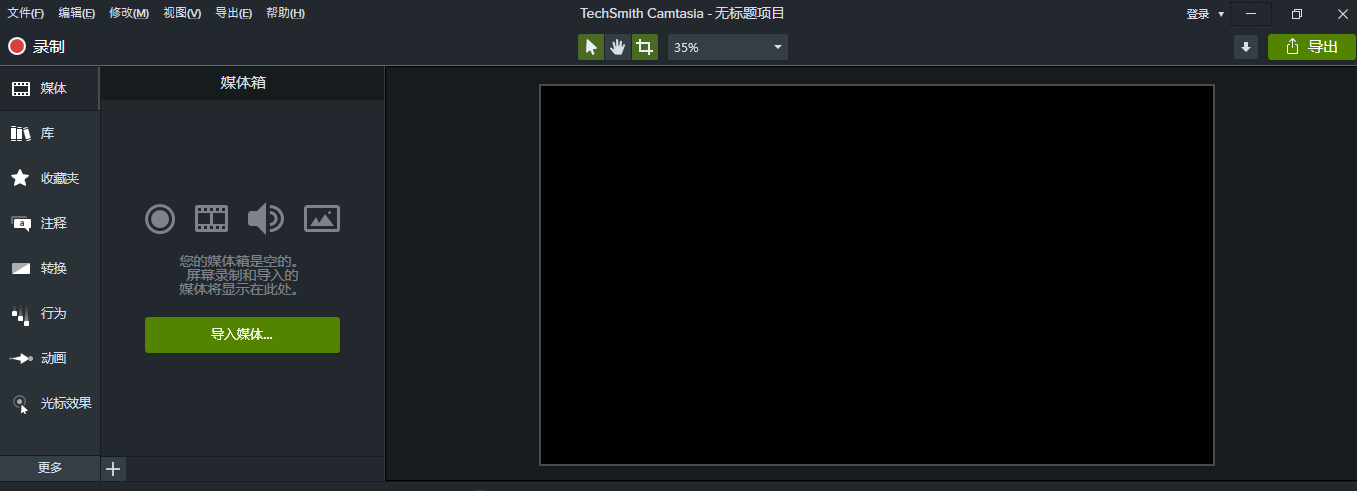
4、迅捷屏幕录像工具
简单又容易上手,还有悬浮窗、屏幕画笔、录制鼠标轨迹等特色功能。运行软件,完成基础设置后,点击右下角的开始录制即可。但软件的免费版只能录制两分钟的视频,视频分割也只能处理2分钟内的视频,压缩视频、合并视频、定时录制等功能也都不能使用,剪辑还要另外下载软件,总体的使用感不是很好。
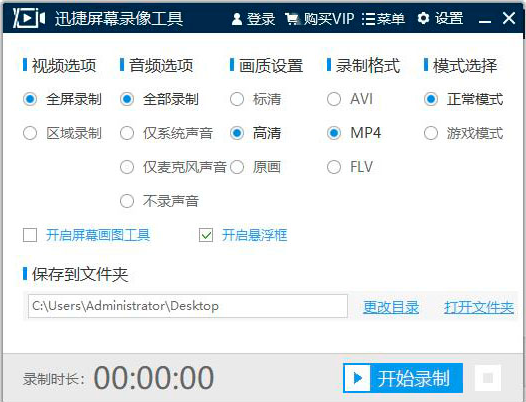
二、笔记本电脑怎样录屏
上文介绍了笔记本电脑有没有录屏功能,接下来我使用Camtasia2021为大家介绍笔记本电脑录屏的具体操作方法。
双击运行,进入欢迎界面,点击创建新项目,就可以进入软件主界面。接着点击软件左上角的录制按钮,会弹出录制的窗口。
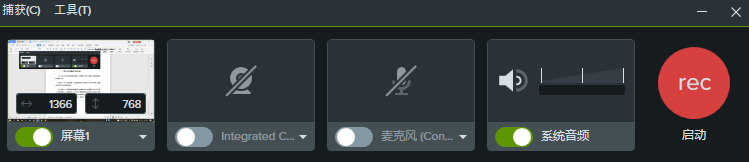
在此窗口中,可以自定义录制区域,设置是否开启音频和摄像头录制。
点击窗口上的工具,再点击选项,可以进行设置视频保存的位置和名字。点击确定可以保存设置。
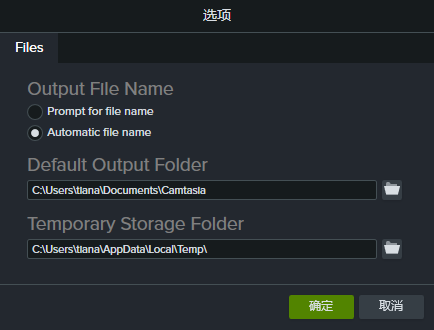
设置完成后,点击启动按钮就会开始屏幕录像了。
以上和大家分享了笔记本电脑有没有录屏功能,笔记本电脑怎样录屏的相关内容,如果有大家有更多录屏的问题,可以前往软件网站搜索教程。
作者:TiaNa
展开阅读全文
︾